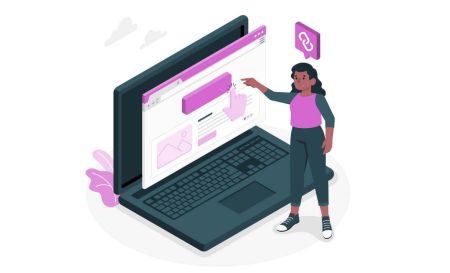Kaip atidaryti paskyrą ir prisijungti prie „Exnova“.
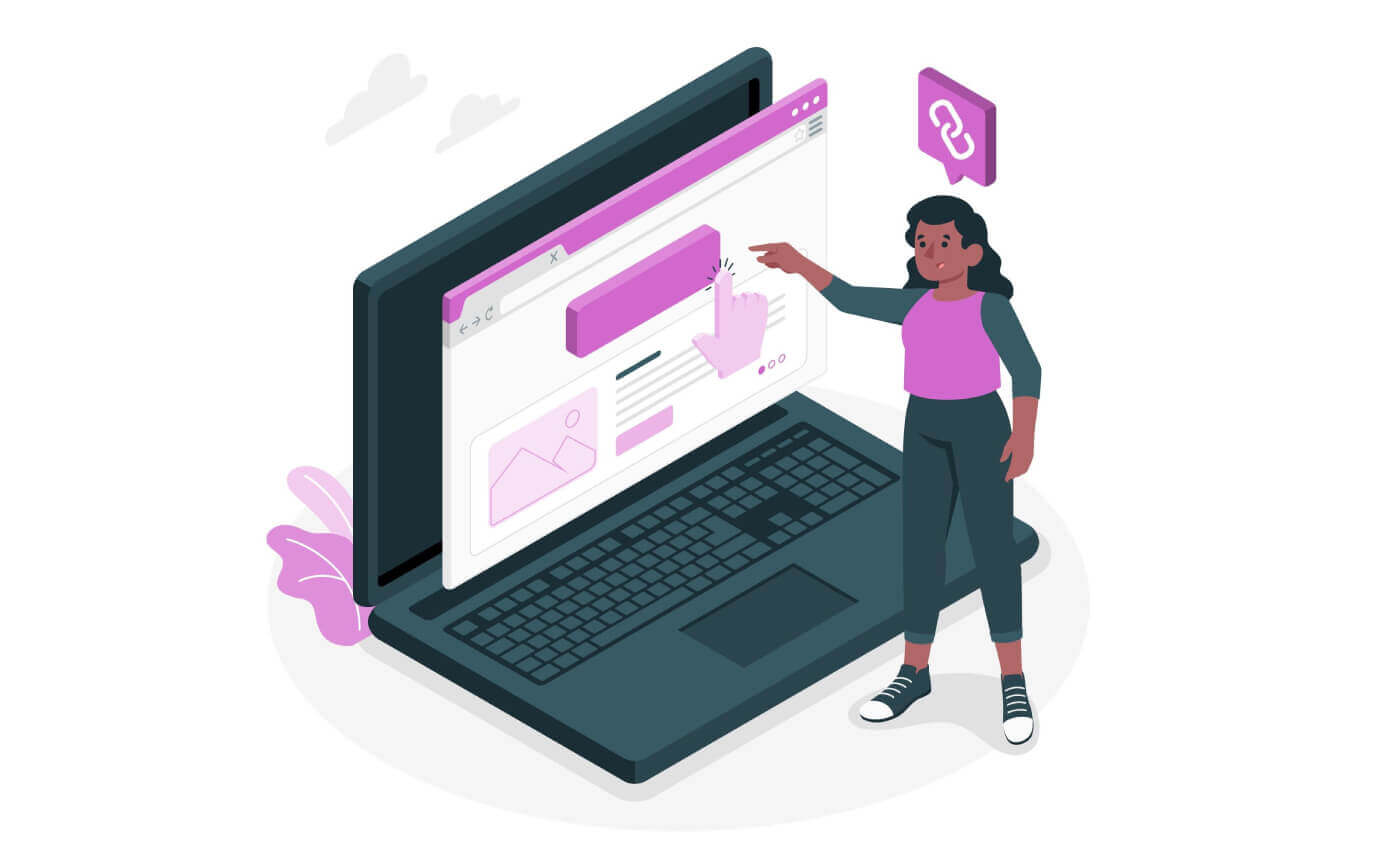
Kaip atidaryti sąskaitą „Exnova“.
Prekybos sąskaitos atidarymas „Exnova“ per „Google“.
Galite pasirinkti „Exnova“ prekybos paskyrą susikurti naudodami „Google“, suteikdami greitą ir nesudėtingą būdą pradėti savo prekybos kelionę.1. Įeikite į „Exnova“ svetainę ir spustelėkite mygtuką [Sukurti paskyrą], esantį viršutiniame dešiniajame puslapio kampe.

2. Norėdami užsiregistruoti, turite autorizuoti savo Google paskyrą spustelėdami atitinkamą mygtuką registracijos formoje.
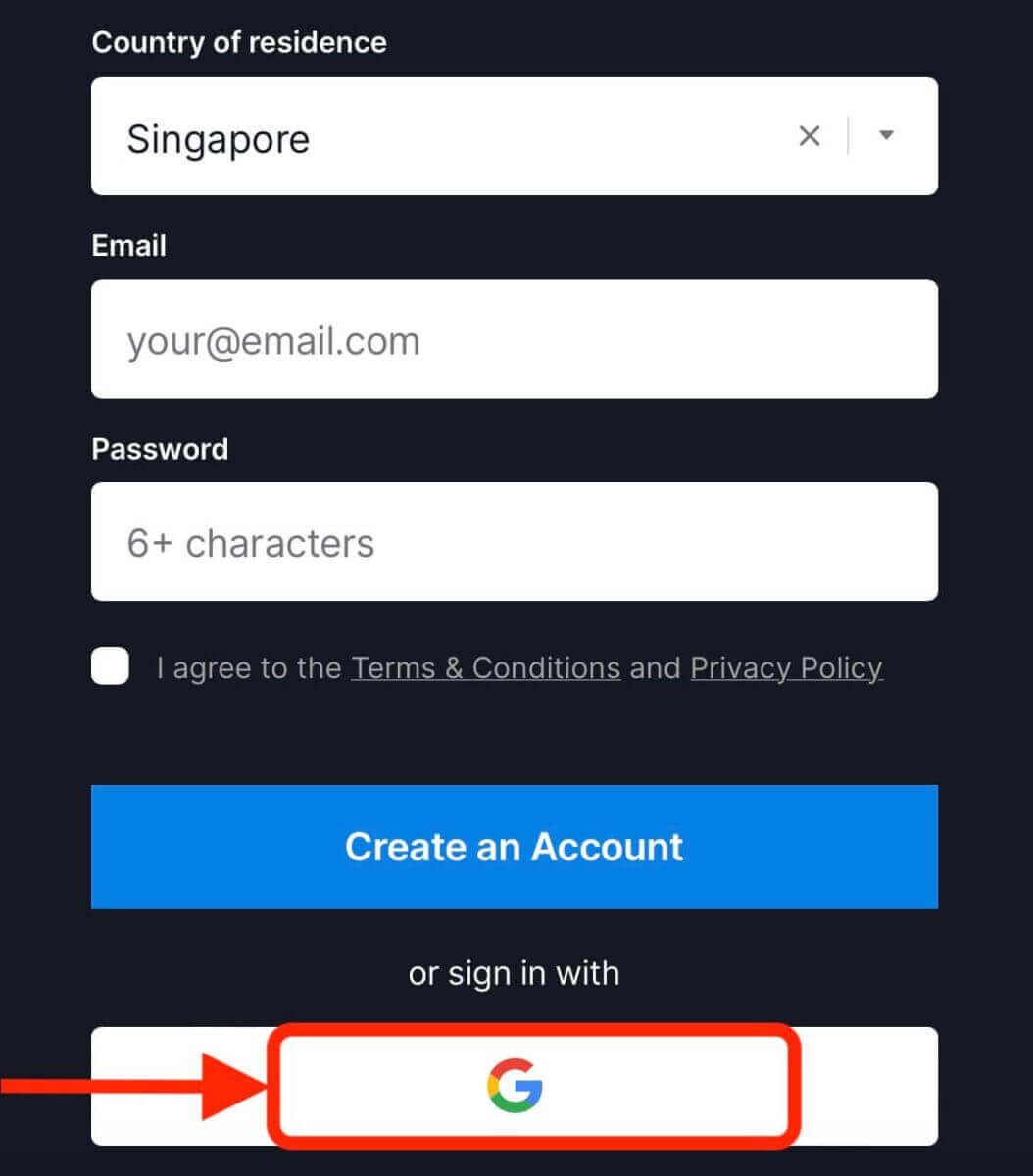
3. Būsite nukreipti į „Google“ prisijungimo puslapį, kuriame galėsite įvesti „Google“ paskyros kredencialus.
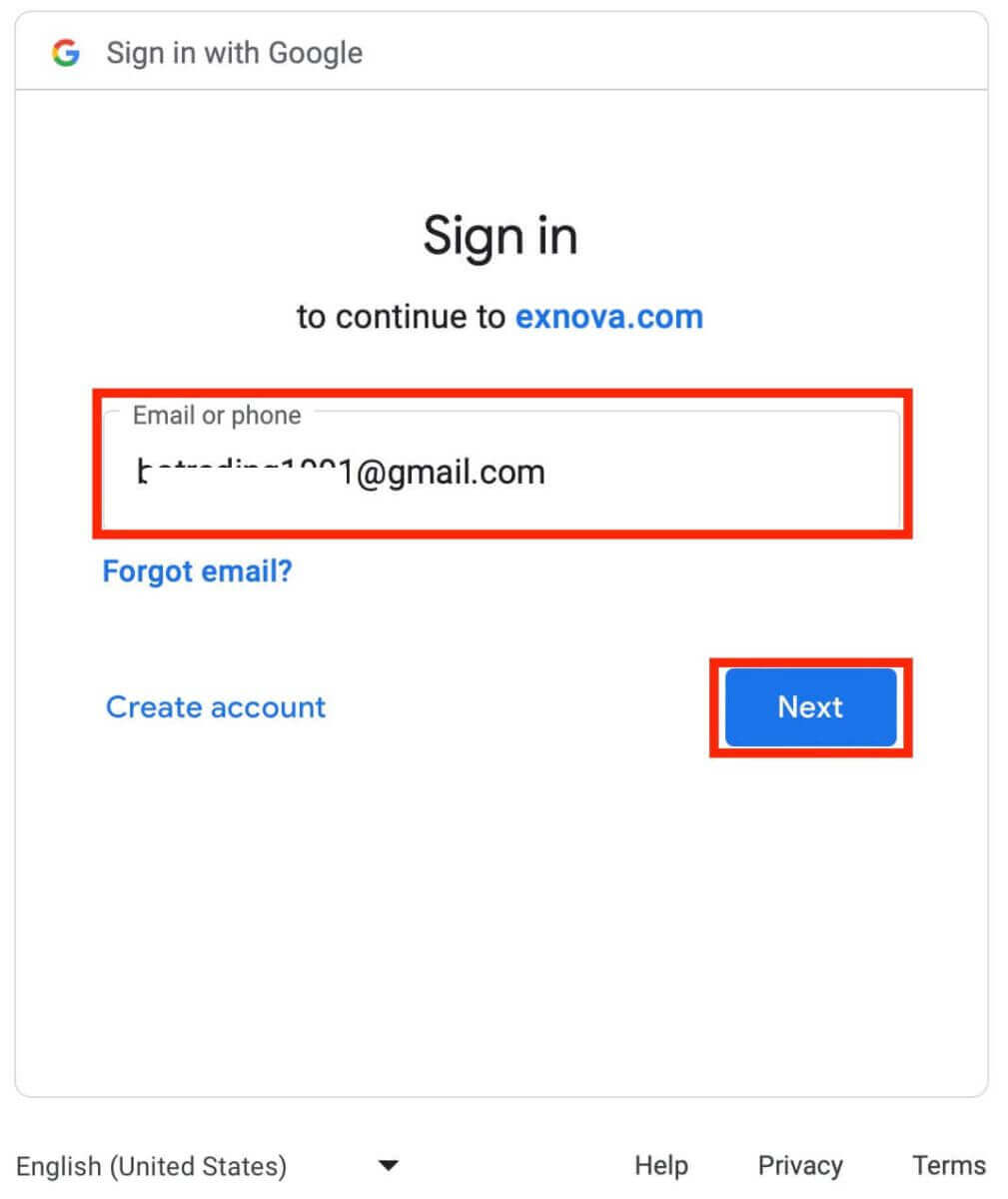
4. Tada įveskite savo „Google“ paskyros slaptažodį ir spustelėkite „Kitas“.
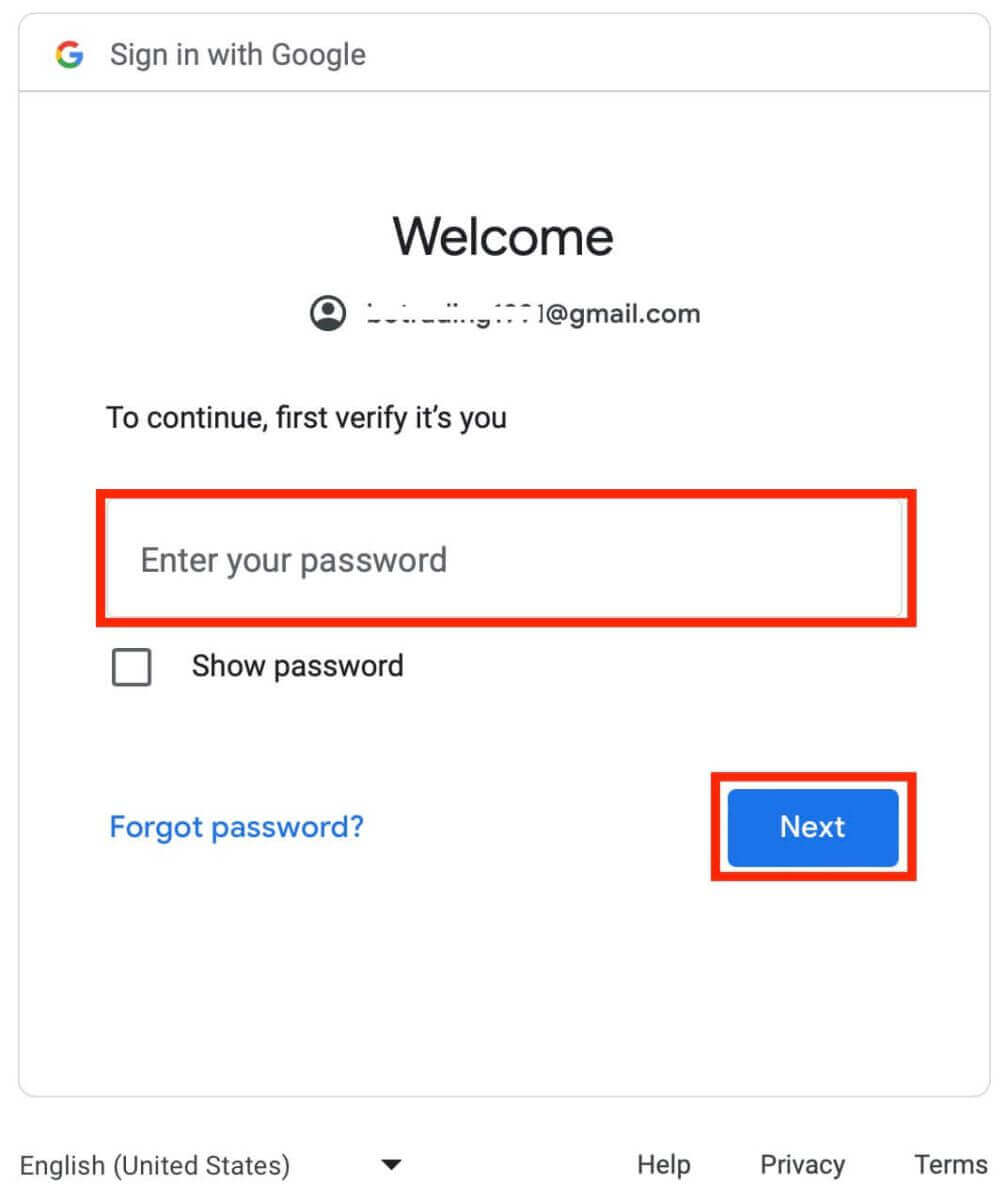
Sveikiname! Jūsų registracija „Exnova“ naudojant „Google“ paskyrą sėkminga. Vėliau būsite nukreipti į „Exnova“ prietaisų skydelį, kur galėsite užbaigti savo profilį, patvirtinti tapatybę, pridėti lėšų ir pradėti prekybą.
Taip pat galite prekiauti realioje sąskaitoje po indėlio, viršutiniame dešiniajame puslapio kampe paspaudę „Įnešti“. „Exnova“ paprastai siūlo įvairias finansavimo galimybes, įskaitant kredito / debeto korteles, el. mokėjimus ir kriptovaliutą (minimalus įnašas yra 10 USD).
Norėdami sužinoti daugiau apie indėlį, skaitykite šį straipsnį: Kaip įmokėti į „Exnova“
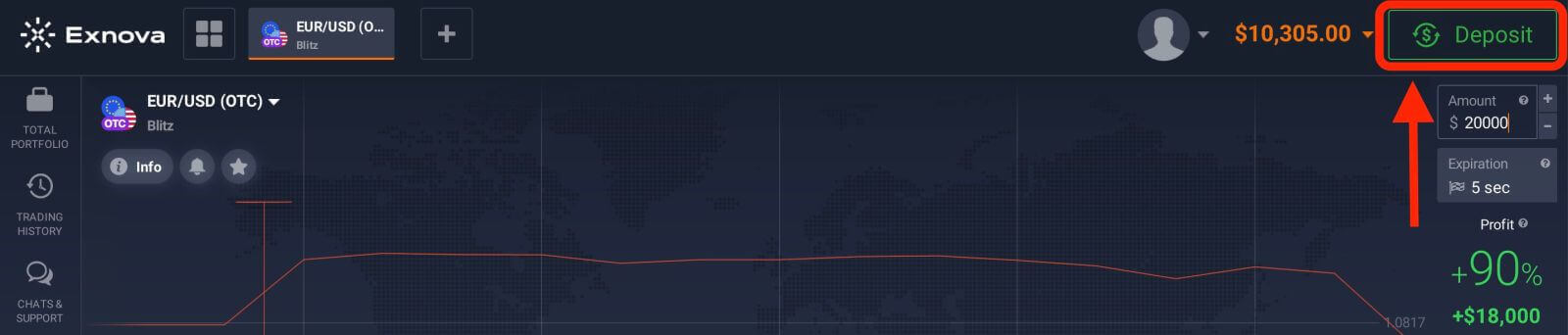
Prekybos sąskaitos atidarymas „Exnova“ el
Padėsime jums atlikti paprastus veiksmus, kaip be vargo susikurti „Exnova“ prekybos sąskaitą naudojant el. pašto adresą.1. Eikite į „Exnova“ svetainę ir viršutiniame dešiniajame puslapio kampe spustelėkite mygtuką [Sukurti paskyrą] .

2. Norėdami užsiregistruoti, turite tiksliai užpildyti reikiamą asmeninę informaciją:
- Pasirinkite savo nuolatinės gyvenamosios vietos šalį.
- Įveskite galiojantį el. pašto adresą.
- Sukurkite tvirtą ir saugų slaptažodį.
- Susipažinkite su „Exnova“ privatumo politika ir sutikite su ja.
- Tęskite spustelėdami mygtuką „Sukurti paskyrą“.
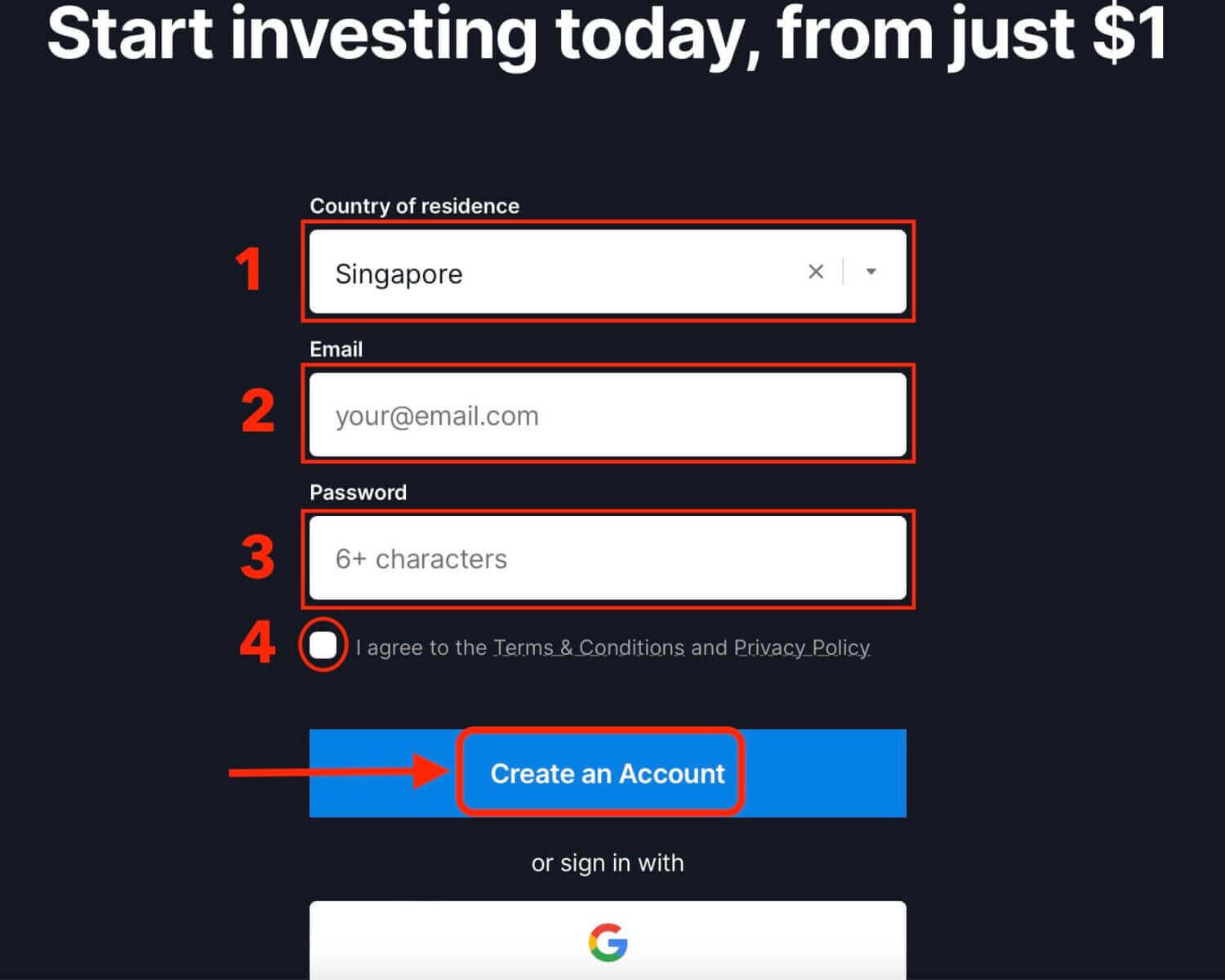
Sveikiname! Jūs sėkmingai užsiregistravote. Demonstracinėje sąskaitoje turite 10 000 USD. Demonstracinė sąskaita yra įrankis, skirtas susipažinti su platforma, lavinti savo prekybos įgūdžius įvairiais turtais ir išbandyti naujus mechanizmus realiojo laiko diagramoje be rizikos.
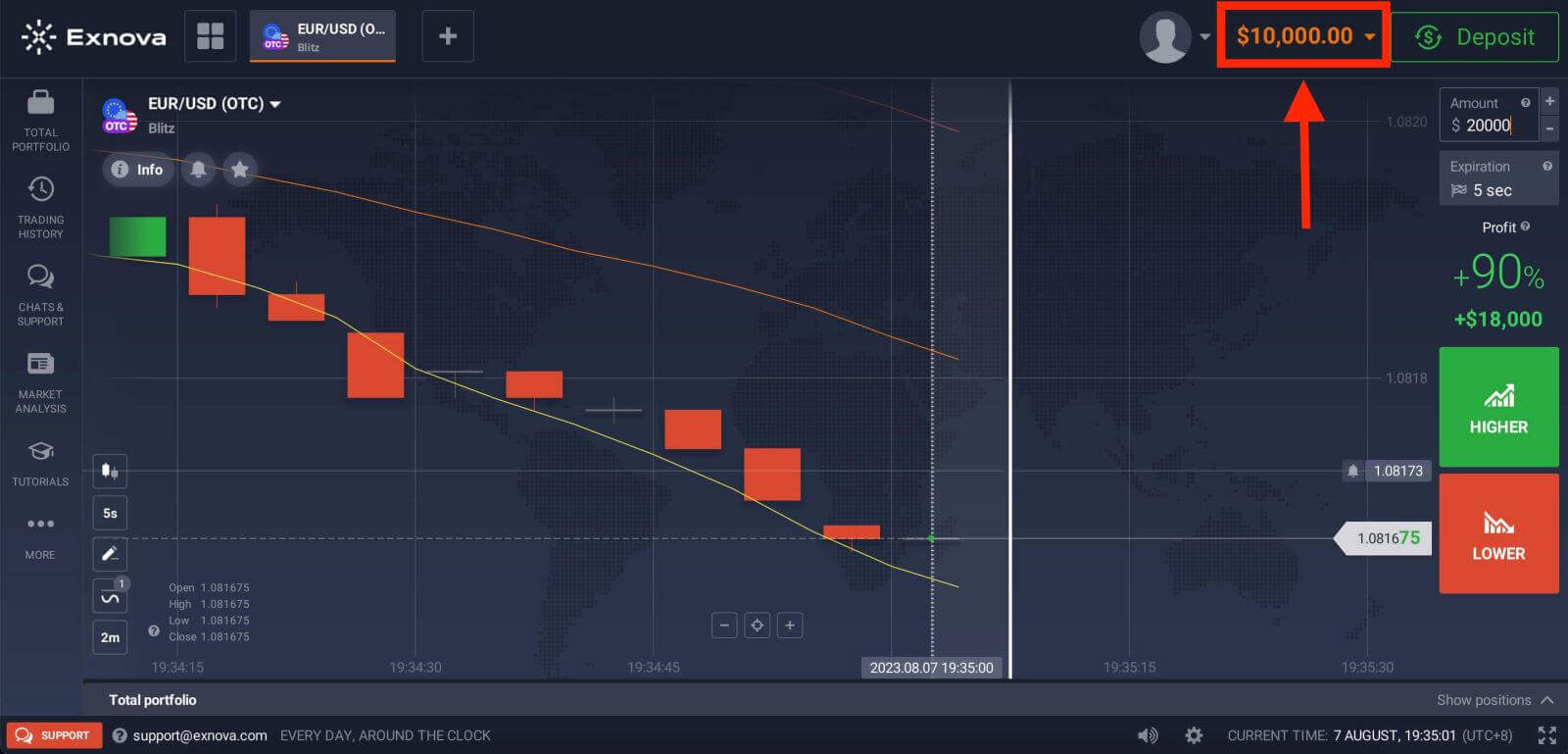
Galiausiai patikrinkite savo el. „Exnova“ išsiųs patvirtinimo el. laišką. Spauskite ant el. laiško esančią nuorodą, kad suaktyvintumėte savo paskyrą ir taip užbaigtumėte registracijos ir aktyvinimo procesus.
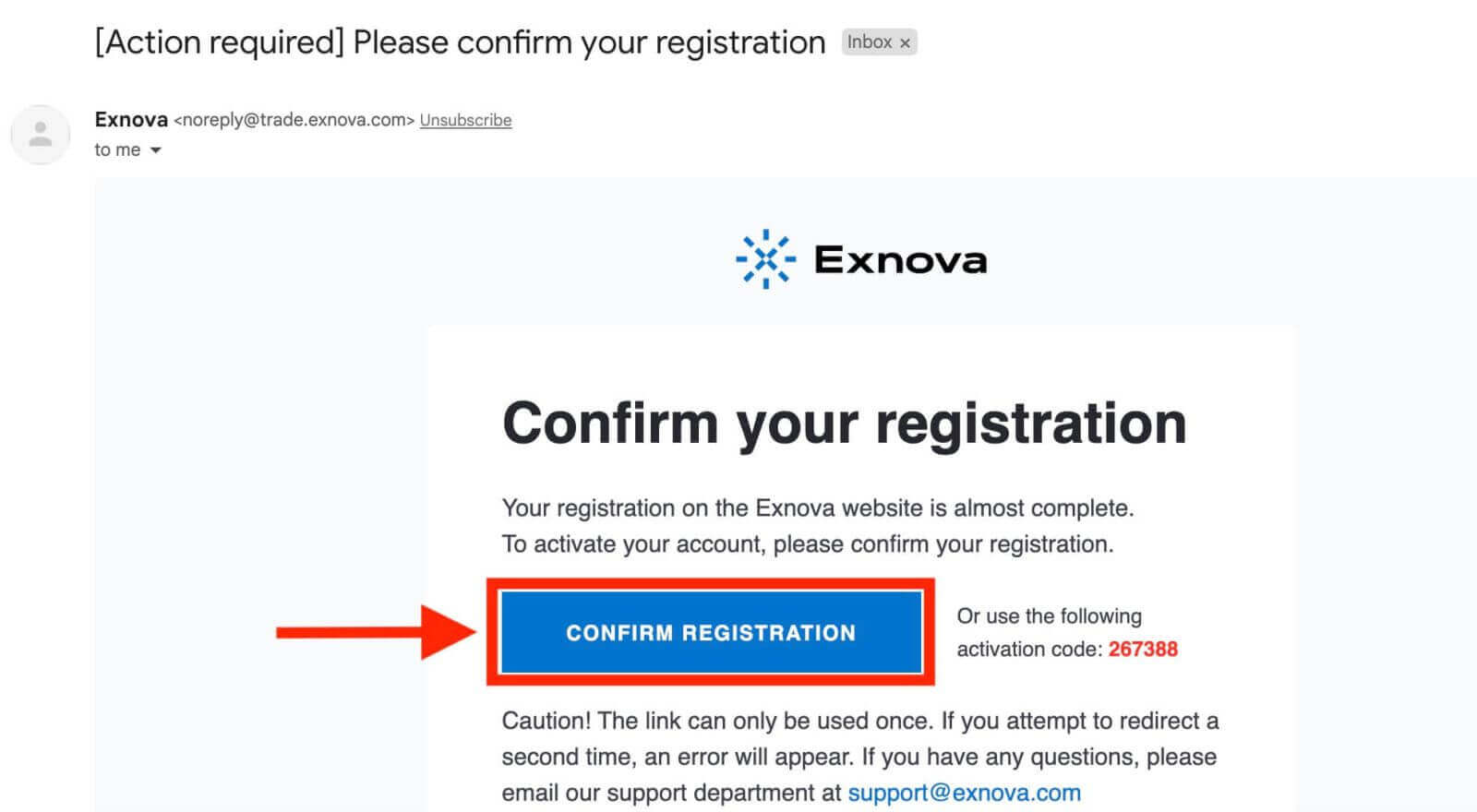
„Exnova“ prekybos sąskaitos atidarymas naudojant mobiliojo interneto versiją
Mes padėsime jums užregistruoti „Exnova“ paskyrą mobiliajame žiniatinklyje, užtikrindami suderinamumą su bet kokiu įrenginiu ir naršykle.1 veiksmas: mobiliajame įrenginyje atidarykite naršyklę. Po to apsilankykite „Exnova“ svetainėje .
2 veiksmas: pagrindinio puslapio viršuje pamatysite mygtuką „Registruotis“. Spustelėkite jį, kad atidarytumėte registracijos formą.
Turėsite pasirinkti savo šalį ir įvesti savo el. pašto adresą, susikurti slaptažodį ir sutikti su Exnova sąlygomis. Jei norite, taip pat galite prisiregistruoti naudodami „Google“ paskyrą.
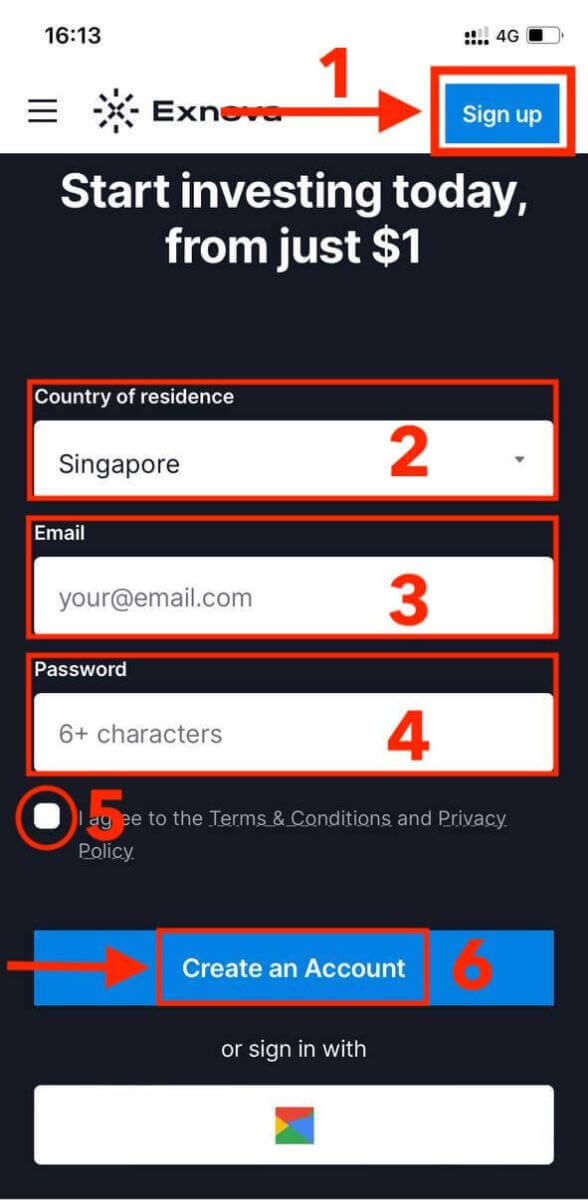
Sveikiname! Sėkmingai užregistravote „Exnova“ paskyrą mobiliojo žiniatinklio versijoje. Dabar galite tyrinėti platformą ir pradėti prekiauti.
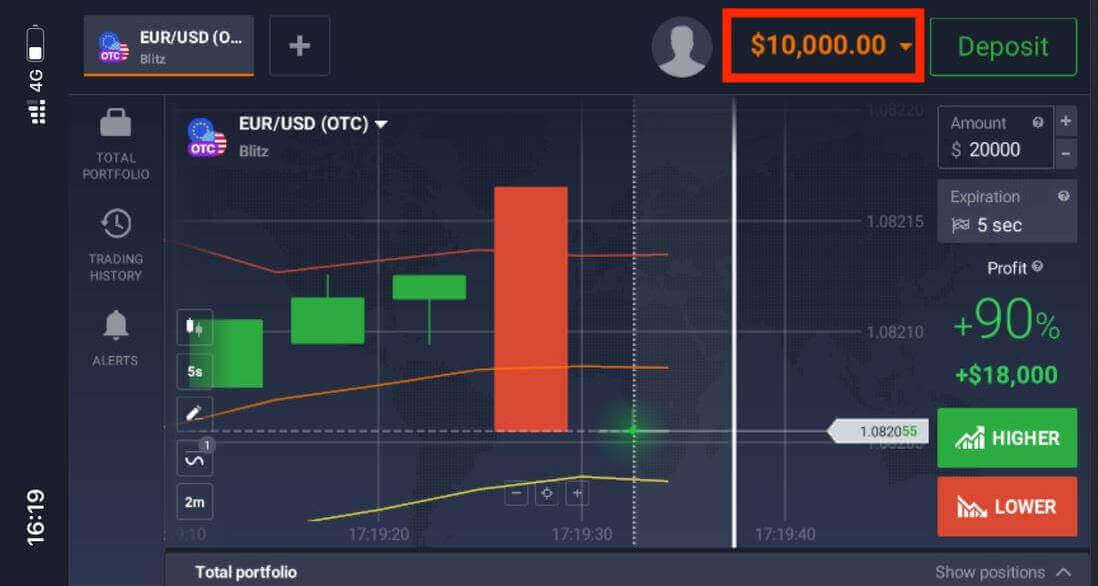
Prekybos platformos mobilioji žiniatinklio versija yra lygiai tokia pati, kaip ir įprasta žiniatinklio jos versija. Vadinasi, nekils problemų prekiaujant ir pervedant lėšas.
Prekybos sąskaitos atidarymas naudojant „Exnova Android“ programą
1 veiksmas: atsisiųskite programą.
Pirmas žingsnis norint pradėti prekybą su „Exnova“ yra atsisiųsti ir įdiegti „ Exnova Android“ programą iš „Google Play“ parduotuvės . Greita paieška „Exnova – Mobile Trading App“ arba spustelėjus čia pateksite į programą.
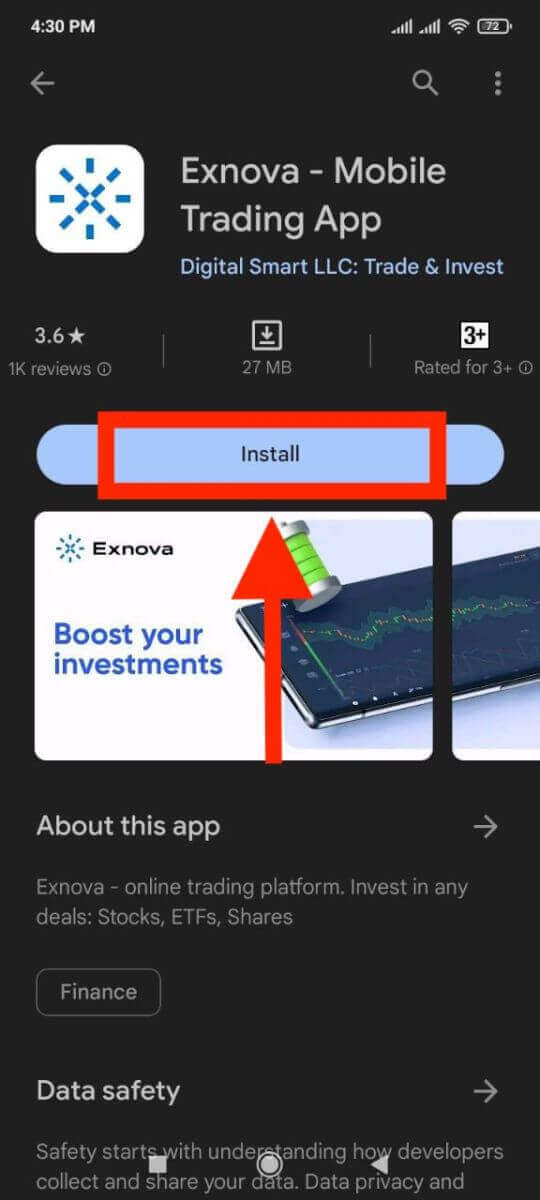
2 veiksmas: užregistruokite paskyrą „Exnova“ programoje.
Įdiegę paleiskite programą, kad pradėtumėte paskyros atidarymo procesą.
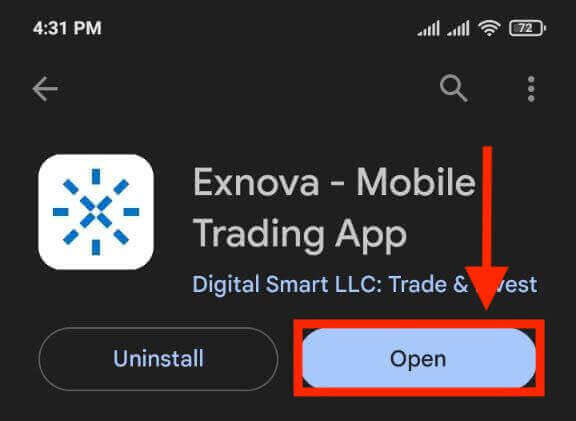
Užpildykite registracijos formą savo asmeniniais duomenimis:
- Įveskite galiojantį el. pašto adresą.
- Sukurkite stiprų slaptažodį .
- Pasirinkite savo nuolatinės gyvenamosios vietos šalį .
- Sutikite su platformos sąlygomis ir spustelėkite „ REGISTRACIJA “.
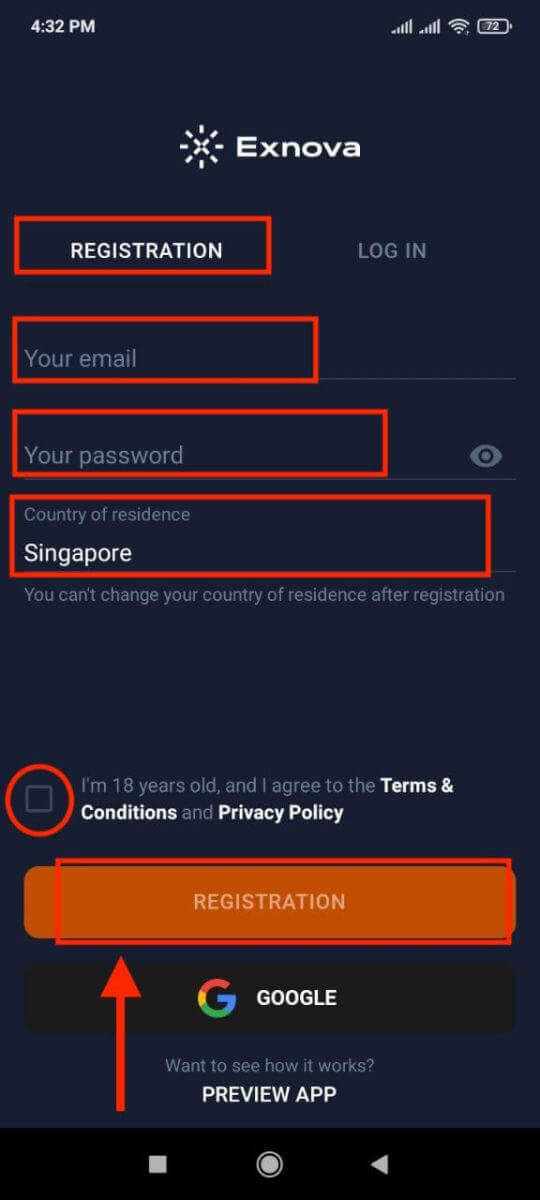
Sveikiname sėkmingai sukūrus „Exnova“ paskyrą. Dabar demonstracinėje sąskaitoje turite 10 000 USD, todėl jums siūloma daugybė prekybos galimybių. Naršykite įvairų aktyvų pasirinkimą, kad galėtumėte prekiauti, analizuokite kainų diagramas, naudokite įvairius rodiklius ir įrankius, nustatykite įspėjimus ir pranešimus, tvarkykite indėlius ir išėmimus bei susisiekite su mūsų specialia klientų aptarnavimo tarnyba. Sklandžiai perjunkite nemokamą demonstracinę sąskaitą į tikrąją paskyrą tiesiog bakstelėdami balanso piktogramą, esančią viršutiniame dešiniajame kampe.
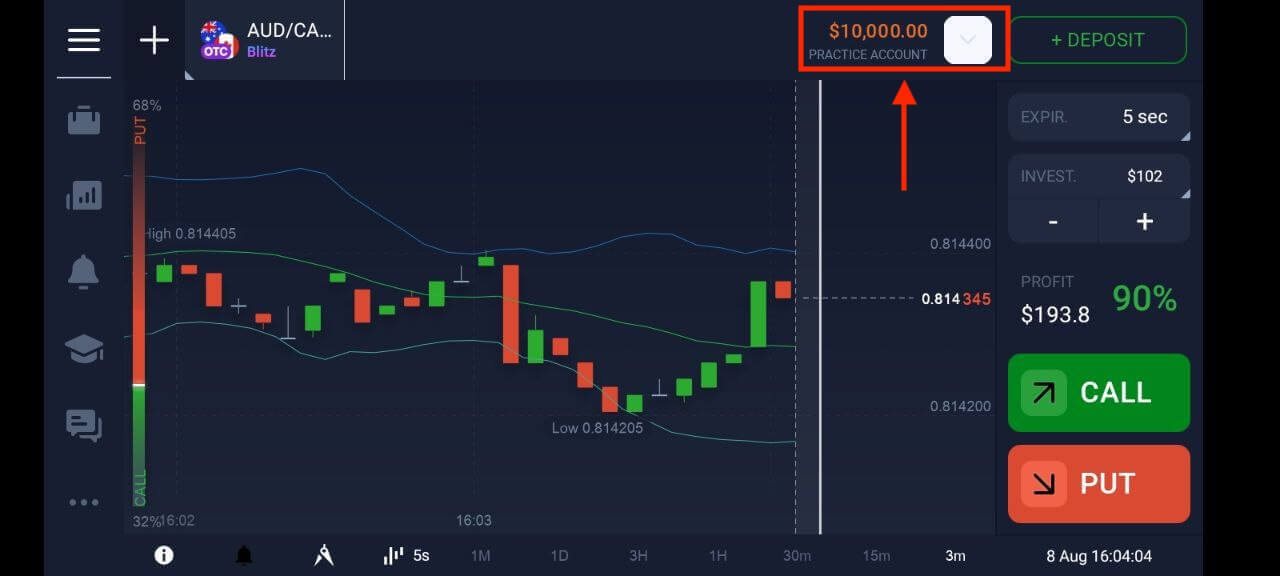
Dažnai užduodami klausimai (DUK)
Kiek pinigų galiu uždirbti praktikos sąskaitoje?
Negalite pasipelnyti iš sandorių, kuriuos atliekate praktikos sąskaitoje. Praktikos sąskaitoje gaunate virtualių lėšų ir atliekate virtualius sandorius. Jis skirtas tik treniruotėms. Norėdami prekiauti tikrais pinigais, turite įnešti lėšas į tikrąją sąskaitą.
Kaip perjungti praktikos paskyrą į tikrąją paskyrą?
Norėdami perjungti paskyras, spustelėkite likutį viršutiniame dešiniajame kampe. Įsitikinkite, kad esate prekybos kambaryje. Atsidariusiame skydelyje rodomos jūsų sąskaitos: tikroji paskyra ir praktikos paskyra. Spustelėkite paskyrą, kad ji būtų aktyvi. Dabar galite jį naudoti prekybai.
Kaip papildyti savo praktikos sąskaitą?
Visada galite nemokamai papildyti savo praktikos sąskaitą, jei jūsų likutis nukrenta žemiau 10 000 USD. Pirmiausia turite pasirinkti šią paskyrą.

Kaip galiu apsaugoti savo sąskaitą?
Norėdami apsaugoti paskyrą, naudokite dviejų etapų autentifikavimą. Kiekvieną kartą prisijungus prie platformos sistema paragins įvesti specialų kodą, atsiųstą jūsų el. pašto adresu. Tai galite suaktyvinti nustatymuose.
Kaip prisijungti prie „Exnova“.
Kaip prisijungti prie „Exnova“ paskyros
1 veiksmas: prieiga prie „Exnova“ prisijungimo puslapio
Eikite į Exnova svetainę . Viršutiniame dešiniajame puslapio kampe spustelėkite mygtuką „Prisijungti“.

2 veiksmas: vartotojo kredencialų pateikimas
Kai pasieksite prisijungimo puslapį, būsite paraginti įvesti savo vartotojo kredencialus. Šie kredencialai paprastai apima jūsų el. pašto adresą ir slaptažodį. Įsitikinkite, kad šią informaciją įvedėte tiksliai, kad išvengtumėte prisijungimo problemų.

3 veiksmas: Naršydami prietaisų skydelyje
„Exnova“ patvirtins jūsų informaciją ir suteiks prieigą prie jūsų paskyros prietaisų skydelio. Tai yra centrinis centras, kuriame galite pasiekti įvairias funkcijas, paslaugas ir nustatymus. Susipažinkite su prietaisų skydelio išdėstymu, kad išnaudotumėte visas Exnova patirties galimybes. Norėdami pradėti prekybą, spustelėkite „Prekiauti dabar“.

Demonstracinėje sąskaitoje turite 10 000 USD, taip pat galite prekiauti tikroje sąskaitoje po indėlio.

Peržiūrėkite šį straipsnį, kad sužinotumėte daugiau apie indėlį: kaip įmokėti į „Exnova“.
Kaip prisijungti prie „Exnova“ naudojant „Google“.
„Exnova“ pripažįsta, kad naudotojams patogu naudotis sklandžiai. Naudojant „Google“ paskyrą, plačiai naudojamas ir saugus autentifikavimo metodas leidžia greitai ir be vargo prisijungti prie „Exnova“ platformos.Šiame vadove paaiškinami žingsniai, kaip be vargo prisijungti prie „Exnova“ naudojant „Google“ kredencialus.
1. Spustelėkite mygtuką „Prisijungti naudojant Google“. Šis veiksmas nukreipia jus į „Google“ autentifikavimo puslapį, kuriame bus prašoma „Google“ paskyros kredencialų.

2. Įveskite savo telefono numerį arba el. pašto adresą ir spustelėkite „Kitas“. Tada įveskite savo „Google“ paskyros slaptažodį ir spustelėkite „Kitas“.

Po to būsite nukreipti į asmeninę „Exnova“ paskyrą.
Kaip prisijungti prie „Exnova“ naudojant mobiliojo žiniatinklio versiją
„Exnova“ pripažįsta mobiliųjų įrenginių paplitimą ir optimizavo savo žiniatinklio versiją, kad būtų galima sklandžiai pasiekti kelyje. Šiame vadove paaiškinami žingsniai, kaip be vargo prisijungti prie „Exnova“ naudojant mobiliojo žiniatinklio versiją, užtikrinant, kad vartotojai galėtų lengvai pasiekti platformos funkcijas bet kuriuo metu ir bet kur.
1. Pradėkite paleiskite pageidaujamą žiniatinklio naršyklę ir eikite į „Exnova“ svetainę . „Exnova“ pagrindiniame puslapyje raskite „Prisijungti“.

2. Įveskite savo el. pašto adresą ir slaptažodį, tada bakstelėkite mygtuką „Prisijungti“. Taip pat galite prisijungti naudodami „Google“ paskyrą. „Exnova“ patvirtins jūsų informaciją ir suteiks jums prieigą prie paskyros prietaisų skydelio.

Sėkmingai prisijungę būsite nukreipti į mobiliesiems pritaikytą prietaisų skydelį. Ši intuityvi sąsaja leidžia lengvai pasiekti įvairias funkcijas ir paslaugas. Susipažinkite su išdėstymu, kad galėtumėte lengvai naršyti. Norėdami pradėti prekybą, bakstelėkite piktogramą „asmuo“ ir „Prekiauti dabar“.

Prašom! Dabar galite prekiauti iš platformos mobiliosios žiniatinklio versijos. Prekybos platformos mobilioji žiniatinklio versija yra lygiai tokia pati, kaip ir įprasta žiniatinklio jos versija. Vadinasi, nekils problemų prekiaujant ir pervedant lėšas. Demonstracinėje sąskaitoje turite 10 000 USD, kad galėtumėte prekiauti platformoje.

Kaip prisijungti prie „Exnova“ programos „Android“.
„Exnova Android“ programėlė suteikia vartotojams patogią prieigą prie jos funkcijų tiesiai iš savo mobiliųjų įrenginių. Šiame vadove aprašomi veiksmai, kurių reikia norint lengvai prisijungti prie „Exnova“ programos „Android“, kad naudotojai veiktų sklandžiai ir saugiai.1 veiksmas: prisijunkite prie „Google Play“ parduotuvės
Eikite į „Google Play“ parduotuvę . Čia galite atsisiųsti ir įdiegti programą „Exnova“ .
2 veiksmas: ieškokite ir įdiekite programą „Exnova“.
„Google Play“ parduotuvės paieškos juostoje įveskite „Exnova“ ir bakstelėkite paieškos piktogramą. Paieškos rezultatuose suraskite programą „Exnova“ ir spustelėkite ją. Tada bakstelėkite mygtuką „ Įdiegti “, kad pradėtumėte atsisiuntimo ir diegimo procesą.

3 veiksmas: paleiskite „Exnova“ programą
Sėkmingai įdiegę programą, bakstelėkite mygtuką „Atidaryti“, kad paleistumėte „Exnova“ programą „Android“ įrenginyje.

4 veiksmas: eikite į prisijungimo ekraną
Paleidus programą, jums bus pateiktas programos pasveikinimo ekranas. Raskite ir bakstelėkite parinktį „PRISIJUNGTI“, kad pereitumėte į prisijungimo ekraną. Prisijungimo ekrane tam skirtuose laukuose įveskite savo registruotą el. pašto adresą ir slaptažodį.

5 veiksmas: Programos sąsajos tyrinėjimas
Sėkmingai prisijungę būsite nukreipti į prekybos sąsają. Skirkite laiko susipažinti su sąsaja, kuri suteikia prieigą prie įvairių funkcijų, įrankių ir paslaugų.

Slaptažodžio atkūrimas iš „Exnova“ paskyros
Prarasti prieigą prie „Exnova“ paskyros dėl pamiršto slaptažodžio gali būti nemalonu. Tačiau „Exnova“ supranta, kaip svarbu išlaikyti sklandžią vartotojo patirtį ir siūlo patikimą slaptažodžio atkūrimo procesą. Šiame vadove aprašomi „Exnova“ paskyros slaptažodžio atkūrimo veiksmai, užtikrinantys, kad galėsite atgauti prieigą prie vertingų išteklių ir duomenų.
Spustelėkite "Pamiršote slaptažodį?" nuorodą, kad pradėtumėte slaptažodžio atkūrimo procesą.

Slaptažodžio atkūrimo puslapyje būsite paraginti įvesti su „Exnova“ paskyra susietą el. pašto adresą. Atsargiai įveskite teisingą el. pašto adresą ir tęskite.

„Exnova“ išsiųs slaptažodžio atkūrimo nuorodą jūsų nurodytu el. pašto adresu. Patikrinkite, ar gautuosiuose nėra el. laiškų iš „Exnova“, ir spustelėkite „ATKURTI SLAPTAŽODĮ“.

Nuoroda iš el. laiško nuves jus į specialią „Exnova“ svetainės skiltį. Čia du kartus įveskite naują slaptažodį ir spustelėkite mygtuką „Patvirtinti“.

Sėkmingai iš naujo nustatę slaptažodį, galite grįžti į „Exnova“ prisijungimo puslapį ir prisijungti naudodami naujus kredencialus. Prieiga prie paskyros bus atkurta, todėl galėsite tęsti darbą ir veiklą.
Dviejų veiksnių autentifikavimas (2FA), skirtas „Exnova“ prisijungimui
„Exnova“ gali įtraukti papildomą saugos priemonę, pvz., dviejų veiksnių autentifikavimą (2FA). Jei paskyroje suaktyvinta 2FA, el. paštu bus išsiųstas unikalus kodas. Įveskite šį kodą, kai bus paprašyta užbaigti autentifikavimo procedūrą.„Exnova“ teikia pirmenybę savo vartotojų saugumui ir pristato stiprų dviejų faktorių autentifikavimo (2FA) mechanizmą, kuris suteikia papildomo lygio vartotojų paskyrų apsaugos. Ši sistema sukurta tam, kad sutrukdytų neteisėtam įėjimui į jūsų „Exnova“ paskyrą, užtikrinant jums išskirtinę prieigą ir sukeldama pasitikėjimą, kai užsiimate prekyba.
Norėdami nustatyti 2FA „Exnova“, atlikite šiuos veiksmus:
1. Prisijungę prie „Exnova“ paskyros, eikite į paskyros nustatymų skyrių. Paprastai tai galite rasti spustelėję savo profilio nuotrauką ir išskleidžiamajame meniu spustelėję „Asmeniniai duomenys“.

2. Pagrindiniame meniu spustelėkite skirtuką „Saugos sauga“. Tada spustelėkite „Nustatymai“.

3. Vykdykite pateiktas instrukcijas, kad užbaigtumėte procesą.

Dviejų veiksnių autentifikavimas (2FA) yra esminė „Exnova“ saugos funkcija. Kai savo „Exnova“ paskyroje nustatysite 2FA, kiekvieną kartą prisijungdami turėsite įvesti unikalų patvirtinimo kodą.
Išvada: įgalinkite jūsų internetinės prekybos kelionę – naršykite „Exnova“ funkcijas ir saugumą
Pradėti internetinės prekybos su „Exnova“ kelionę sukuriant savo prekybos sąskaitą žada įdomią ir pilnavertę patirtį. Platformos įsipareigojimas užtikrinti saugumą, skaidrumą ir patogumą vartotojui atitinka jūsų kruopštų tyrimą ir apgalvotą pasirinkimą. Kruopščiai vykdydami šiame vadove nurodytus veiksmus, galite tapti triumfu internetinės prekybos pasaulyje, apsiginklavę pažangia „Exnova“ prekybos platforma, kad galėtumėte priimti pagrįstus investavimo sprendimus. Tegul jūsų prekybos kelionę apibūdina klestėjimas, praturtintos žinios ir pasitenkinimas, kai priimami pagrįsti sprendimai dinamiškoje internetinės prekybos aplinkoje.
Be to, paprastas prisijungimo prie „Exnova“ procesas, nors ir paprastas, pabrėžia, kaip svarbu apsaugoti vartotojo kredencialus ir taikyti papildomas saugos priemones, pvz., dviejų veiksnių autentifikavimą. Laikydamiesi šiame vadove pateiktų nurodymų, galite sklandžiai naudotis platformos funkcijomis, sudarydami sąlygas naudingai ir patraukliai prekybai. Kai žengiate į šią sritį, kiekviena prekybos veikla gali prisidėti prie jūsų finansinio augimo ir patirties, galiausiai nulemdama sėkmingą ir turiningą internetinės prekybos kelionę.
general risk warning